win10系统怎么调节缩略图窗口背景透明度|win10通过注册表调节缩略图窗口背景透明度的方法
在Win10免激活系统中按Alt+Tab切换任务时,缩略图窗口会有暗色透明背景来衬托。设置中没有调节透明度选项,有些用户问有什么办法能够调节缩略图窗口背景透明度,我们可以通过注册表对其进行任性调节。而且可以调节的不止这个背景,就连调节时的整体背景色调都可以改变,调节方法也比较简单,下面大家一起看看win10通过注册表调节缩略图窗口背景透明度的方法。
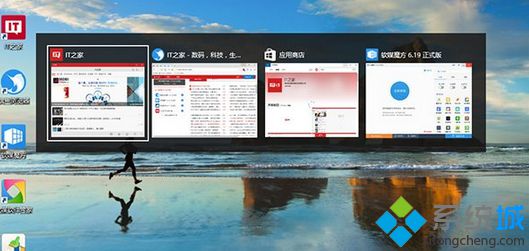
具体如下:
1、在Cortana搜索栏输入regedit,按回车键进入注册表编辑器;
2、定位到HKEY_CURRENT_USER\SOFTWARE\Microsoft\Windows\CurrentVersion\Explorer;
3、在Explorer下新建项,命名为MultitaskingView;
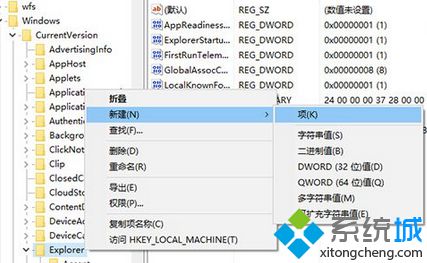
4、在MultitaskingView下新建项,命名为AltTabViewHost;

5、在AltTabViewHost右侧窗口新建DWORD(32位)值,命名为Grid_backgroundPercent(修改窗口缩略图背景明暗);
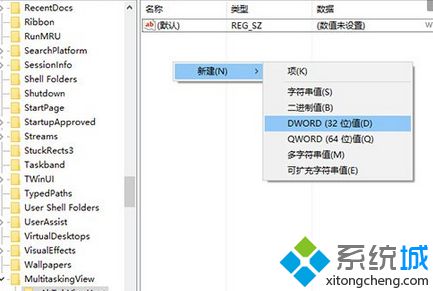
6、双击修改数值数据,在“基数”下选择“十进制”,可调节范围是0~100(IT之家提示:在16进制下也可调节,只不过你要把10进制的0~100换算成十六进制数进行填写。0为全透明,100为全黑不透明),你可以根据喜欢的效果进行尝试调节,调节即时生效;
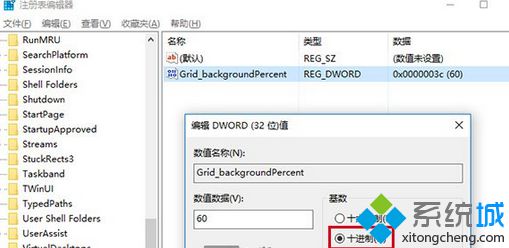
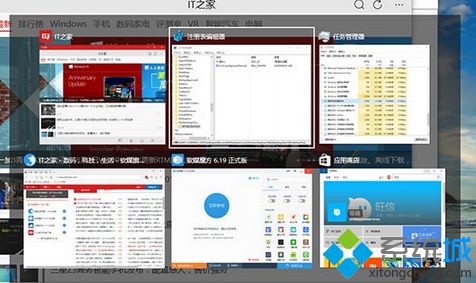
7、图片说明:“60”的效果;
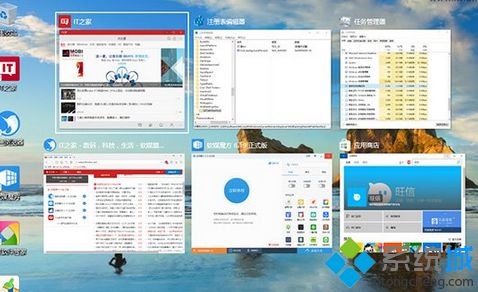
8、图片说明:“0”的效果;
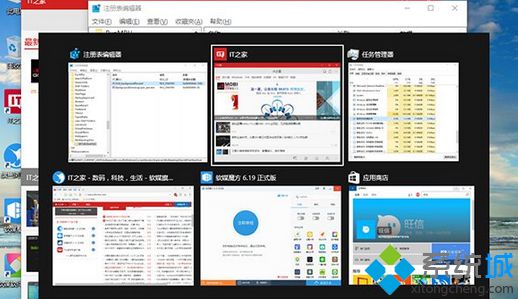
9、图片说明:“100”的效果;
10、再在AltTabViewHost右侧窗口新建DWORD(32位)值,命名为BackgroundDimmingLayer_percent(修改整体背景明暗);
11、双击修改数值数据,在“基数”下选择“十进制”,可调节范围是0~100(0为全透明,100为全黑不透明),你可以根据喜欢的效果进行尝试调节,调节即时生效(方法同第6步);
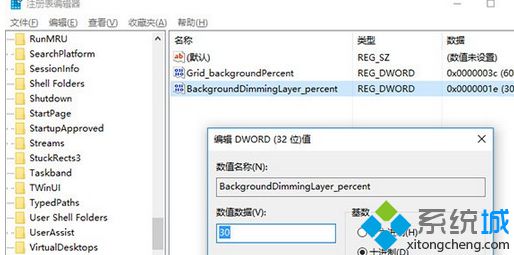
12、图片说明:整体背景“30”,缩略图背景“60”的效果;

13、图片说明:整体背景“100”全黑效果。
14、如果你想恢复默认的设定,直接删除Grid_backgroundPercent和BackgroundDimmingLayer_percent即可。
关于win10通过注册表调节缩略图窗口背景透明度的方法分享到这里了,大家可调节成自己需要的样式,完全根据个人喜好进行设置。
相关教程:键盘背光灯怎么调节tab+alt缩略图加载失败是什么win7半透明窗口win10清理注册表垃圾我告诉你msdn版权声明:以上内容作者已申请原创保护,未经允许不得转载,侵权必究!授权事宜、对本内容有异议或投诉,敬请联系网站管理员,我们将尽快回复您,谢谢合作!










